
zonamahasiswa.id - Typo itu kesalahan yang dibuat penulis pada saat proses mengetik atau singkatnya disebut salah ketik. Jadi, penting nih tahu cara mengecek typo di Word supaya tulisan kita nggak ada kesalahan ejaan. Yah, meskipun typo seringkali dianggap remeh karena dianggap manusiawi, bukan berarti kita enggak bisa ngindarinnya, kan?
Baca juga: Pantes Aja Kating Bisa Dapet Judul Cepet Banget, Ternyata Pakai Website Ini
Cara mengecek typo di Word tuh gampang banget, lho! Microsoft Word punya fitur proofing yang bisa bantu kita deteksi kesalahan tulisan. Katanya sih, fitur ini biasanya udah otomatis nyala kalo kita pakai Ms Outlook, Word, atau PowerPoint versi 2013 ke atas.
Jadi, kalo ada typo, nanti bakal muncul garis berlekuk merah buat ejaan dan biru buat tata bahasa. Tapi kalo misalnya fiturnya belum nyala, kamu bisa ikutin langkah-langkah sederhana berikut ini.
Cara mengaktifkan fitur cek typo di Ms Word:
-
Buka Microsoft Word lewat perangkat masing-masing.
-
Buka satu file tulisan yang ingin dicek typo atau kesalahan ejaannya.
-
Pilih menu Review > klik opsi Language > klik Language Preference.
-
Cek pada menu Office authoring languages and proofing, apakah Kamus Bahasa Indonesia sudah terinstal atau belum. Jika sudah, akan ada keterangan Indonesia Proofing Installed.
-
Jika Kamus Bahasa Indonesia belum terpasang maka instal terlebih dulu dengan klik opsi Add Language di bagian kanan > pilih Indonesia > centang kolom Get Proofing Tools > Add > OK.
Cara mengecek typo di Ms Word:
-
Setelah Kamus Bahasa Indonesia diinstal, sekarang kembali buka dokumen yang akan dicek typo-nya.
-
Tekan Ctrl+A > klik Language > Set Proofing Language > klik Indonesia > Set As Default > Yes > OK.
-
Nantinya akan muncul tanda garis merah di bawah tulisan yang typo pada dokumen kamu supaya segera diperbaiki.
-
Atau setelah muncul tanda garis merah di bawah tulisan typo, kamu bisa tekan Ctrl+A dan klik Spelling & Grammar.
-
Setelah klik opsi Spelling & Grammar, kamu akan dibantu memilih kata-kata tepat sesuai dengan Ejaan Yang Disempurnakan (EYD) supaya tulisannya kembali benar.
Selain itu, berikut ini juga ada beberapa fitur penting yang bisa dimanfaatkan dengan mudah oleh pengguna Microsoft Word.
Spell Check (Pemeriksa Ejaan): Ini adalah alat yang sangat berguna yang memberikan peringatan saat kita membuat kesalahan ejaan. Kata-kata dengan ejaan yang salah akan ditandai dengan garis merah bergelombang. Cukup klik kanan pada kata tersebut, dan Word akan menawarkan opsi koreksi yang mungkin.
Grammar Check (Pemeriksa Tata Bahasa): Word juga dapat membantu dalam memeriksa tata bahasa. Kesalahan dalam struktur kalimat atau penggunaan tata bahasa yang tidak tepat akan ditandai dengan garis hijau bergelombang. Klik kanan pada kata tersebut untuk melihat opsi perbaikan.
AutoCorrect (Autokoreksi): Word memiliki fitur autokoreksi yang secara otomatis memperbaiki beberapa kesalahan umum saat kita mengetik. Ini dapat membantu mencegah kesalahan ejaan yang sering terjadi.
Thesaurus (Tesaurus): Jika kita ingin menemukan sinonim atau kata-kata pengganti, gunakan fitur Tesaurus. Cukup pilih kata yang ingin diganti, klik kanan, dan pilih opsi "Sinonim" untuk melihat alternatif kata.
Review Tab (Tab Review): Di tab "Review," kita dapat menemukan alat untuk pemeriksaan ejaan dan tata bahasa secara menyeluruh. Gunakan "Spelling & Grammar" untuk memeriksa kesalahan secara keseluruhan di dokumen.
Pastikan untuk memeriksa dokumen sebelum menyimpan atau mencetaknya untuk memastikan kelancaran tulisan. Dengan memanfaatkan fitur-fitur ini, kamu dapat membuat dokumen yang lebih profesional dan bebas dari kesalahan ejaan.
Nyesel di Semester Akhir Baru Tahu Kalau Bisa Cek Typo Otomatis di Microsoft Word
Itulah ulasan mengenai cara mengatasi typo di word, agar supaya tidak ada tulisan kita yang salah ejaan.
Semoga ulasan ini bermanfaat bagi Sobat Zona. Jangan lupa untuk terus mengikuti berita seputar mahasiswa dan dunia perkuliahan, serta aktifkan selalu notifikasinya.
Baca juga: Bikin Bab 1 Skripsi Itu Part Paling Susah? Begini Cara Mudahnya
Komentar
0








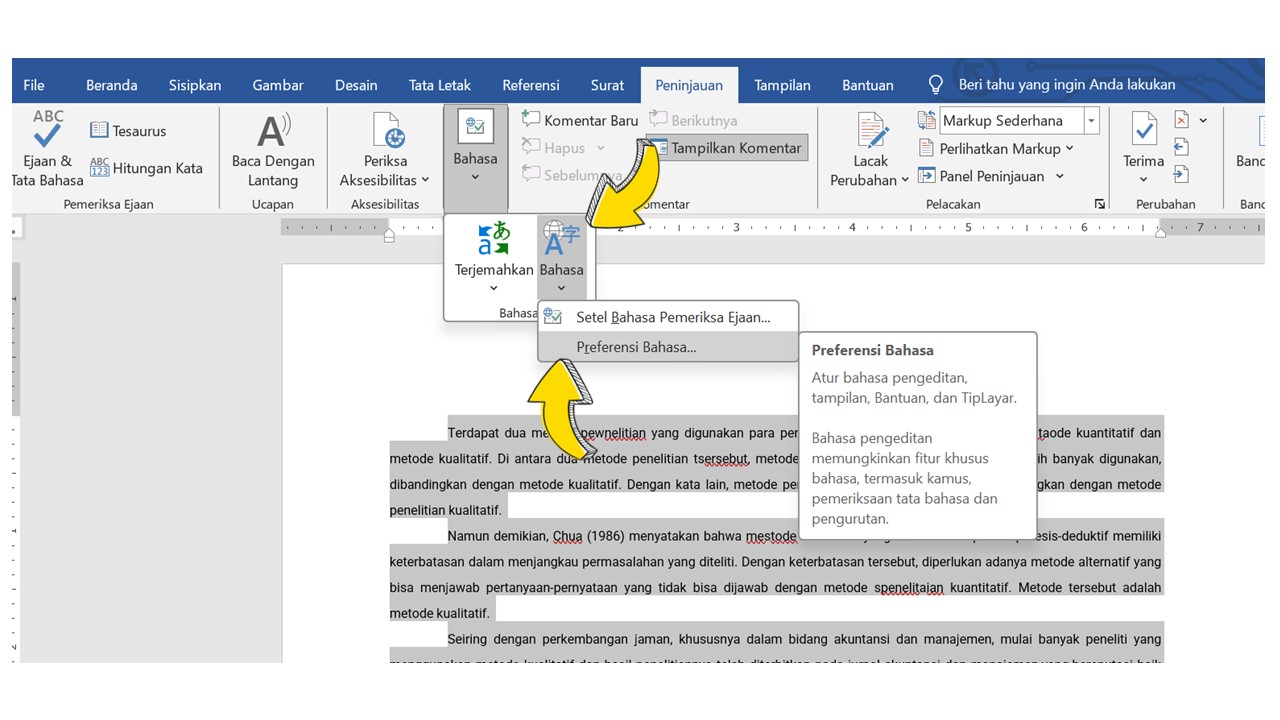
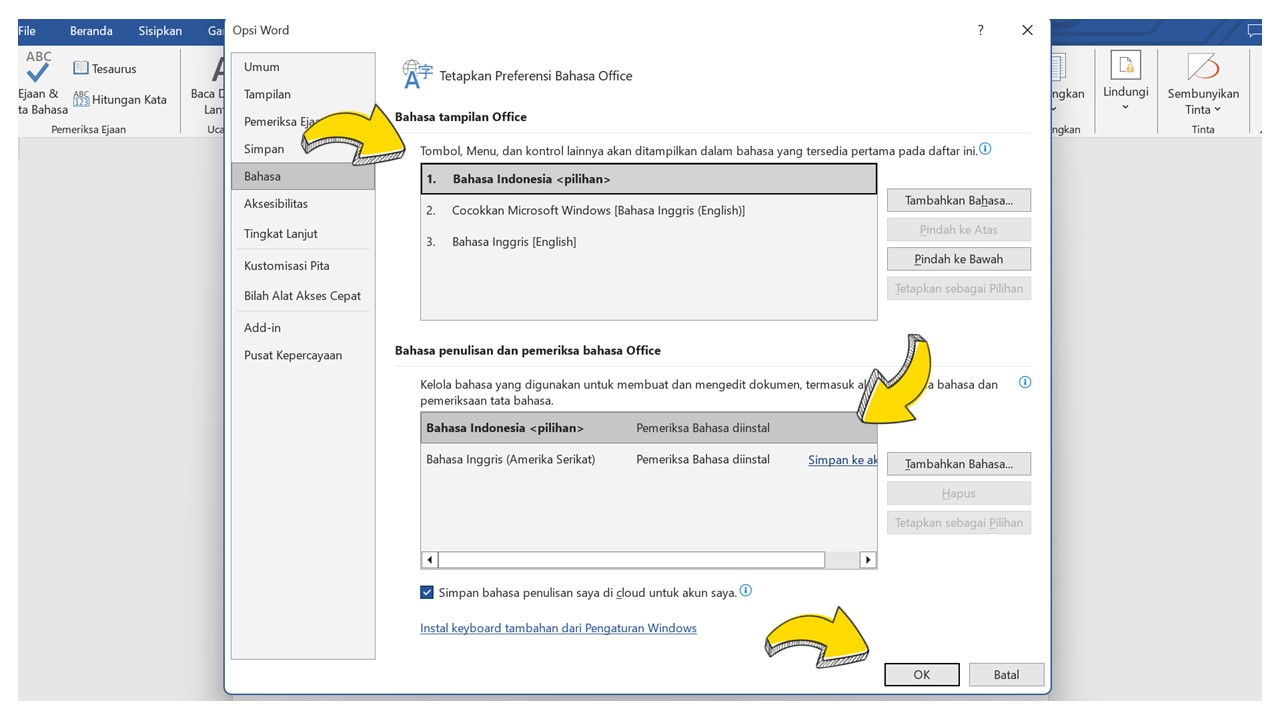
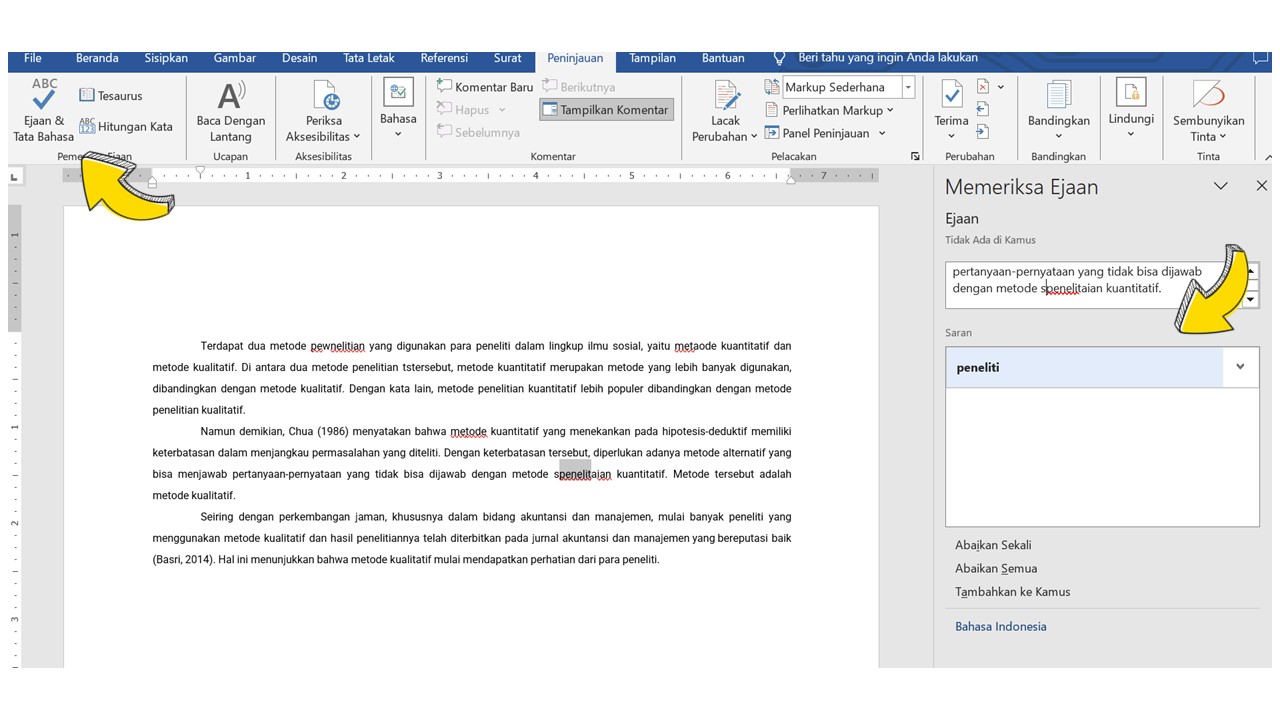


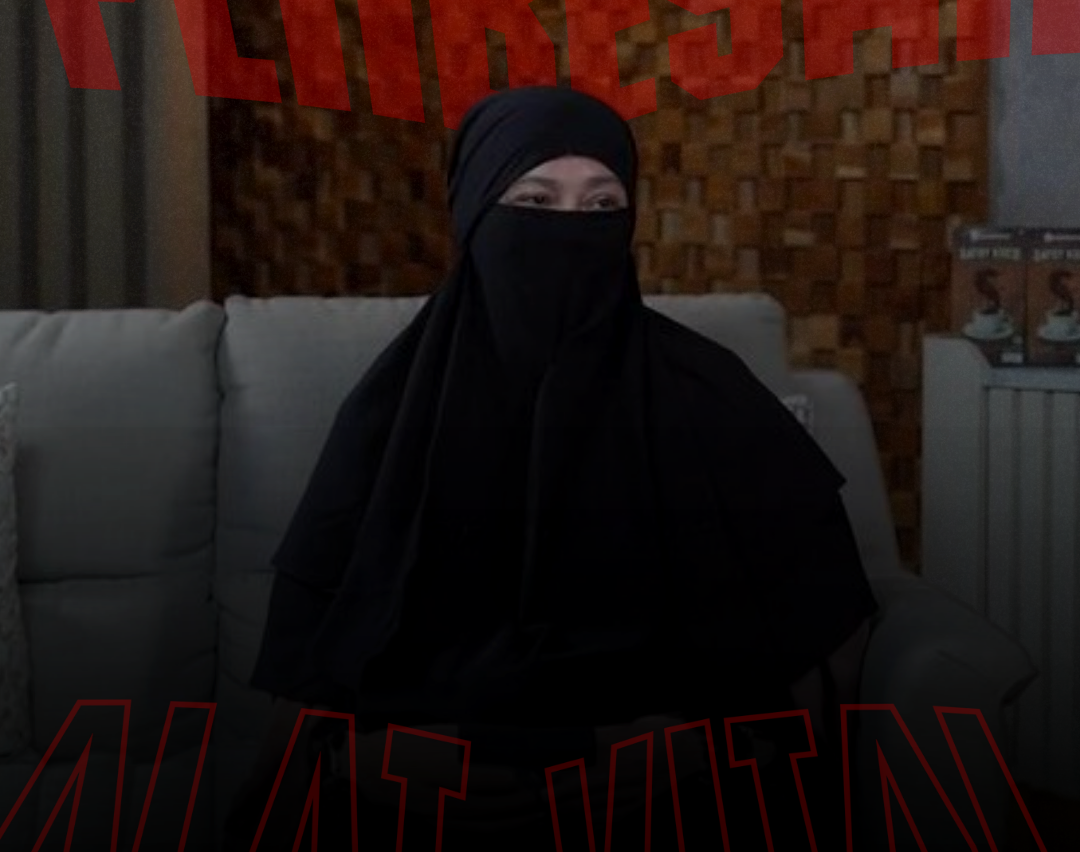
.png)


















